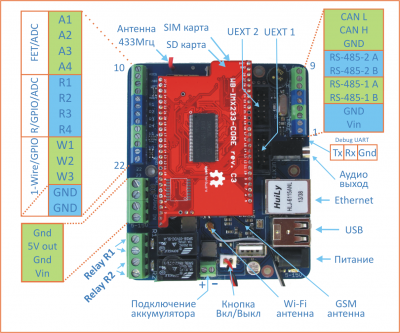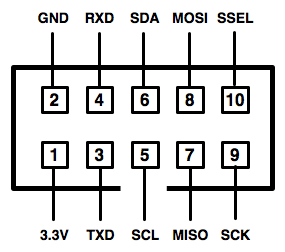Debug Console
Версия от 16:26, 8 апреля 2015; Admin (обсуждение | вклад)
Внимание!
- Подключайте Debug UART только через переходники USB-UART или RS-232-UART с напряжением 3.3В.
- UART не является синонимом RS-232. Подключение Debug UART к порту RS-232 (или переходнику USB-RS-232) напрямую гарантировано убьёт устройство
Debug UART, он же отладочный UART - порт в Wiren Board, подключившись к которому можно получить прямой доступ к консоли Wiren Board. На ytuj nfr;t выводится консоль Linux при загрузке.
Порт выведен в виде трёх штырьков: GND, RX и TX. Чтобы подключиться к Wiren Board:
- Вставьте переходник USB-UART в компьютер.
- Подключите штырьки разъёма к штырькам переходника по схеме:
- GND к GND
- TX к RX
- RX к TX
- (внимание: у некоторых переходников USB-UART маркировка сигналов TX и RX перепутана. Если вы дочитали эту инструкцию до конца, но подключиться к Wiren Board так и не смогли - возможно, это ваш случай. Тогда просто поменяйте эти провода местами)
- Запустите на компьютере программу для работы с последовательным портомЖ графическая для Windows и Linux - PuTTY, консольная для Linux - minicom (подробнее про разные способы смотрите http://elinux.org/RPi_Serial_Connection). Настройки подключения: скорость 115200, 8N1, контроль потока - выключен.
Расположение разъёма на устройстве
Wiren Board 4
Выведен на боковую панель рядом с разъёмами для microSD и microSIM карт.
Wiren Board Smart Home 3.5
Debug UART выведен на разъём UEXT1, а также отдельно на гребёнку (рядом с аудиовыходом, см. схему)
Для Debug UART используются ножки 2,3,4 (см. рисунок).
Wiren Board 2.8
Выведен на разъём UEXT1 (чёрный разъём с десятью штырьками на длинной стороне платы).